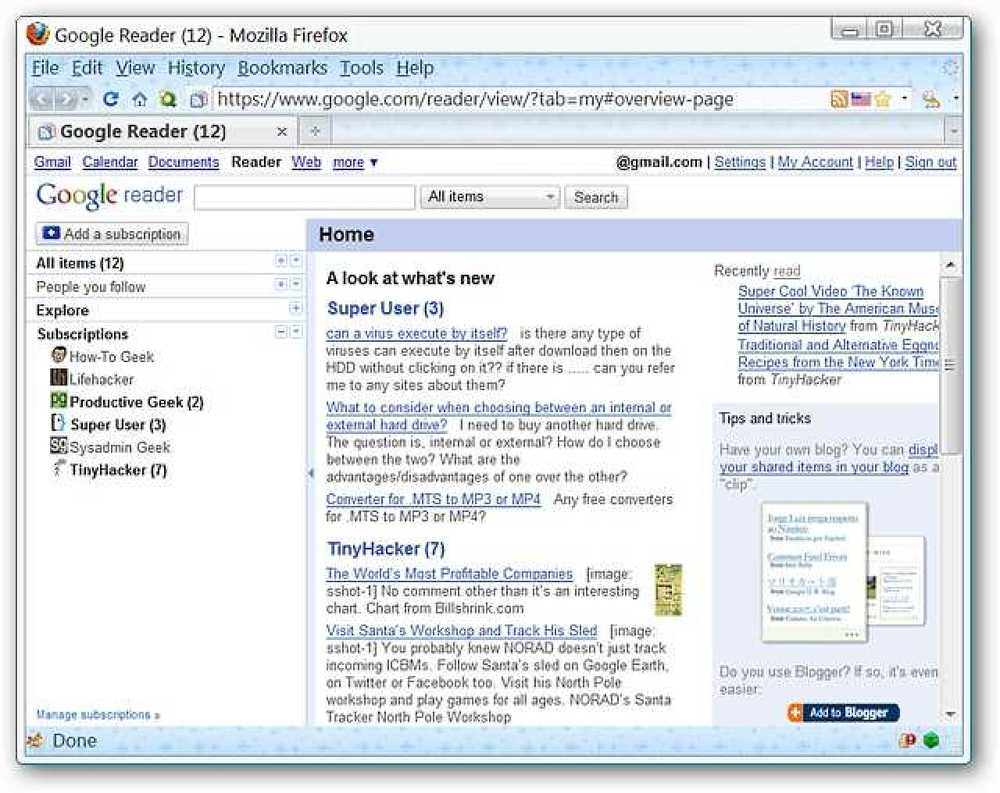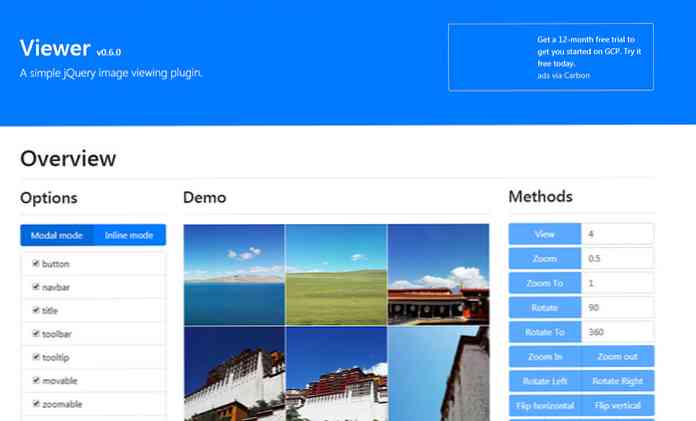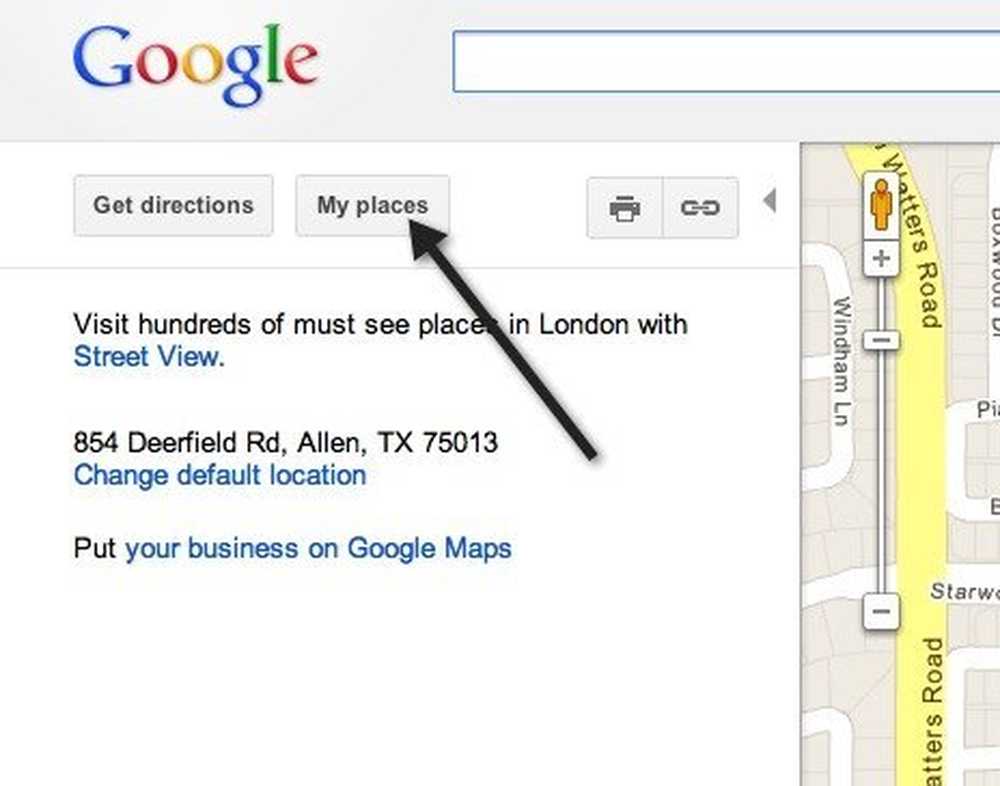Xem Lịch Google của bạn trong Outlook 2010
Lịch Google là một cách tuyệt vời để chia sẻ các cuộc hẹn và đồng bộ hóa lịch trình của bạn với người khác. Ở đây chúng tôi cũng chỉ cho bạn cách xem Lịch Google của bạn trong Outlook 2010.
lịch Google
Đăng nhập vào Lịch Google và trong Lịch của tôi, nhấp vào Cài đặt.
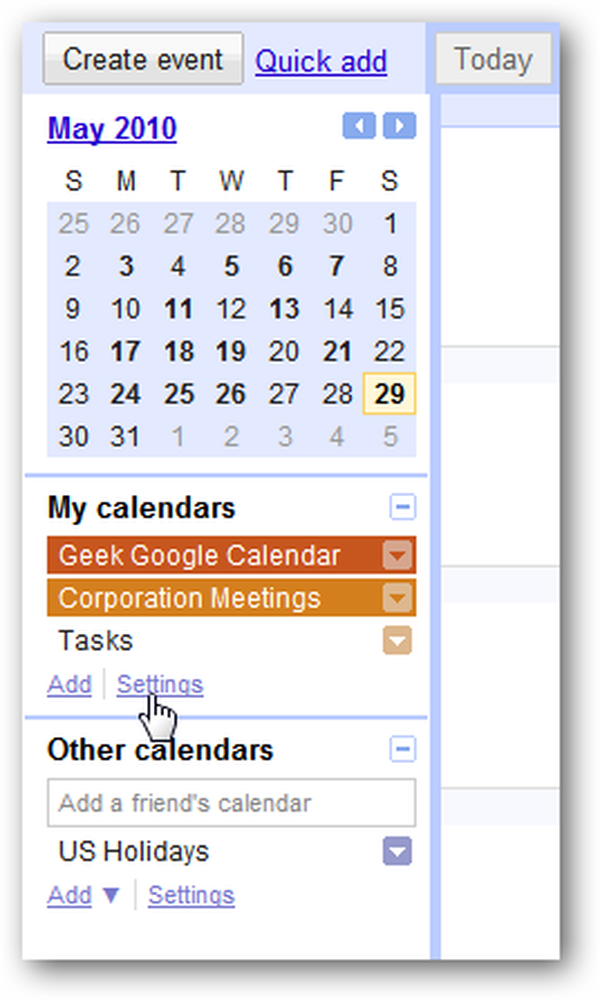
Bây giờ bấm vào lịch bạn muốn xem trong Outlook.
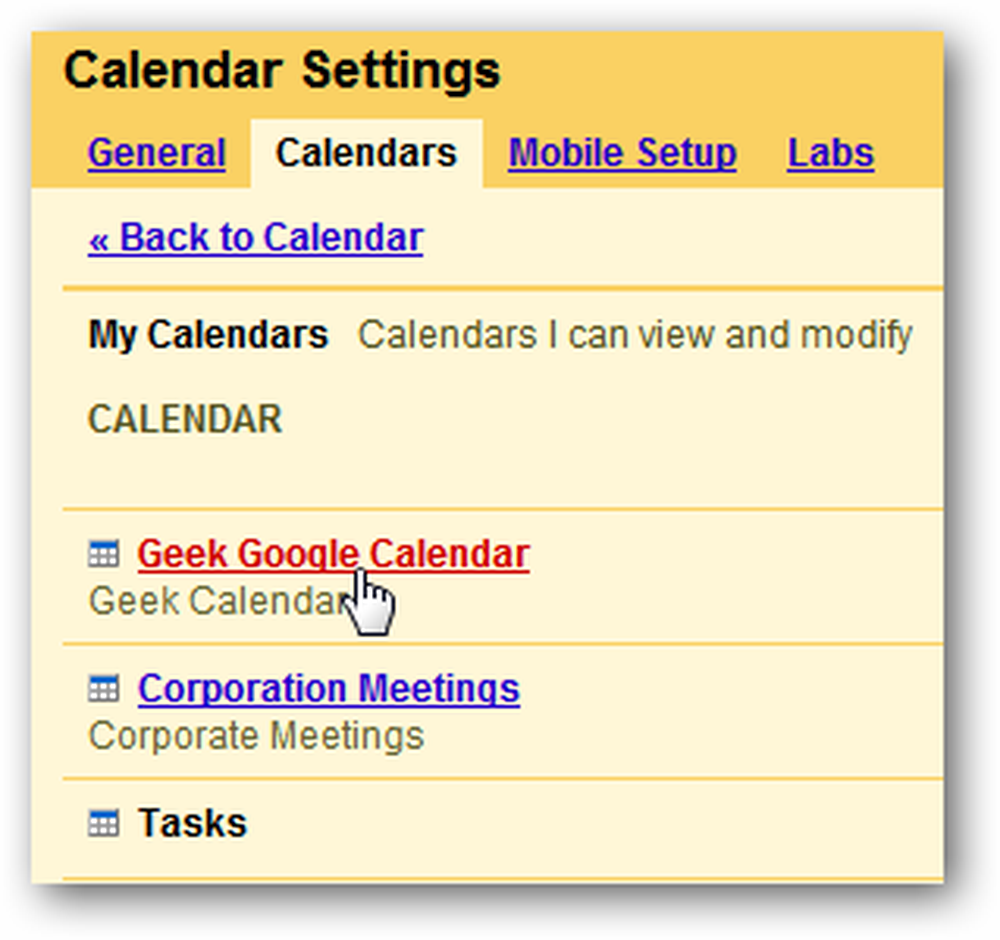
Cuộn xuống trang và nhấp vào nút ICAL từ phần Địa chỉ riêng hoặc Địa chỉ lịch nếu đó là lịch công khai, sau đó sao chép địa chỉ vào khay nhớ tạm của bạn.
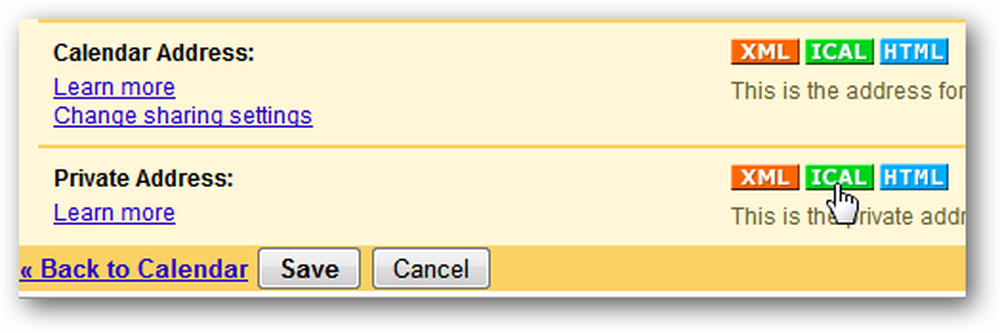
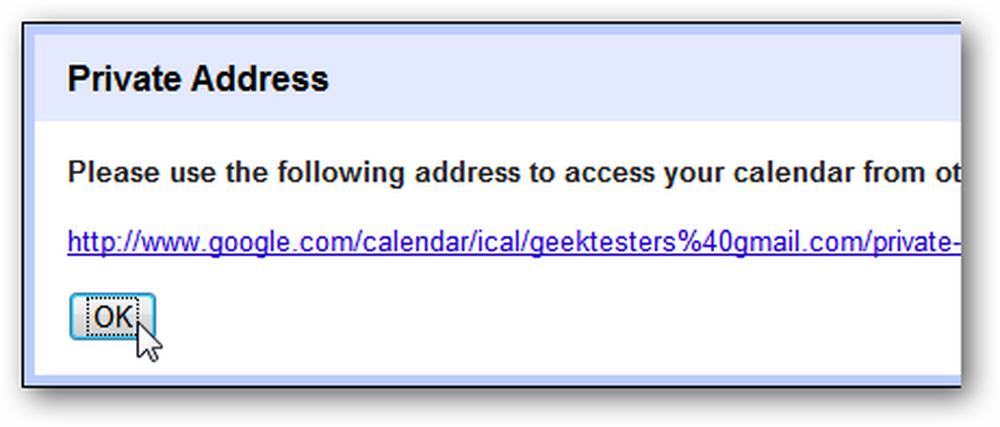
Triển vọng 2010
Mở lịch Outlook của bạn, nhấp vào tab Trang chủ trên Dải băng và bên dưới Quản lý Lịch nhấp vào Mở Lịch \ Từ Internet Thẻ
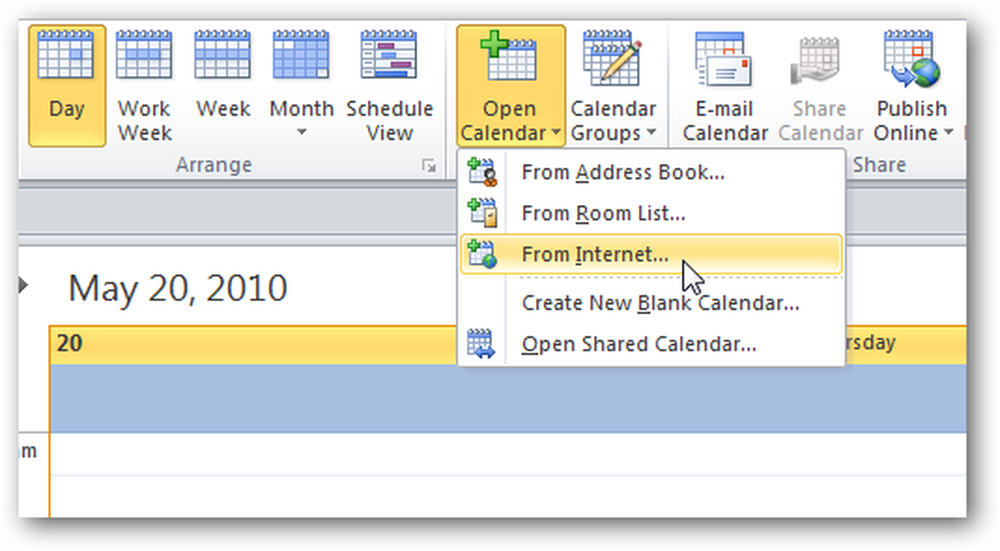
Bây giờ, nhập vị trí liên kết vào trường Lịch Internet mới, sau đó bấm OK.
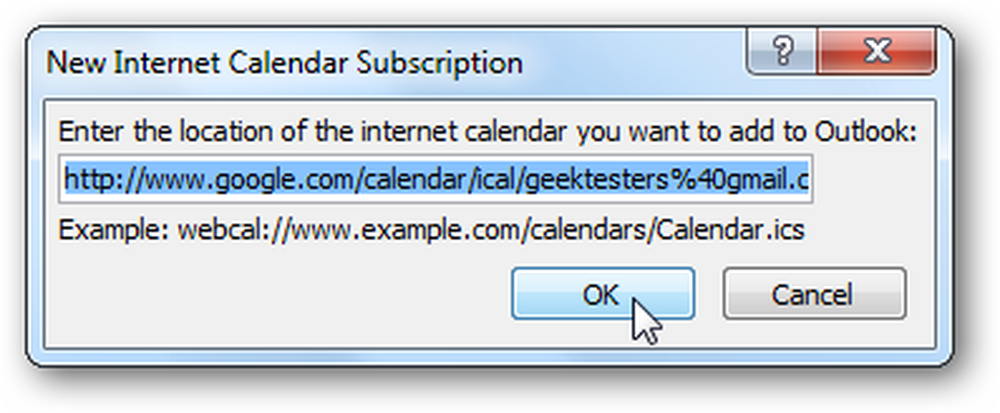
Nhấp vào Có vào hộp thoại xuất hiện để xác minh bạn muốn đăng ký nó.
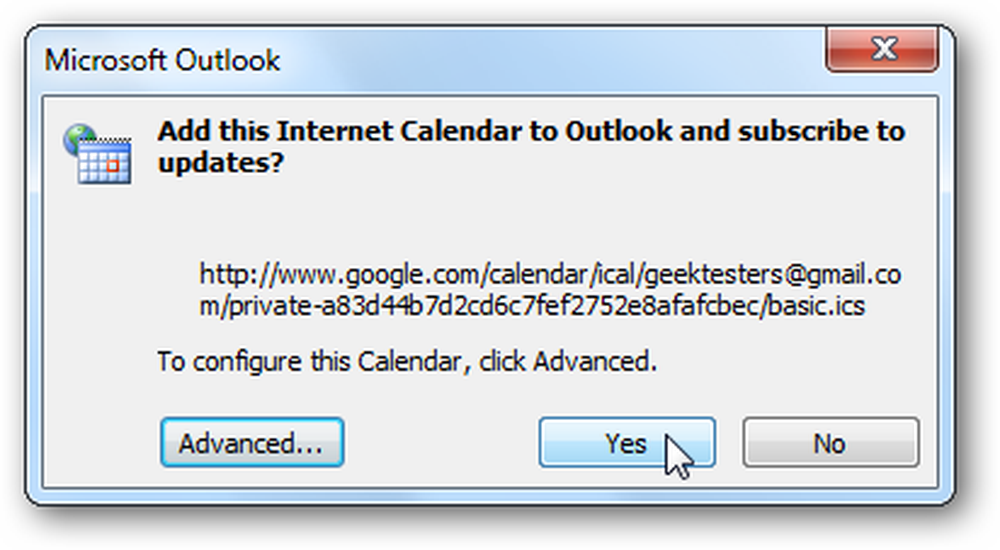
Nếu bạn muốn có thêm tùy chọn đăng ký, nhấp vào nút Nâng cao. Tại đây bạn có thể đặt tên cho thư mục, nhập mô tả và chọn nếu bạn muốn tải xuống tệp đính kèm.
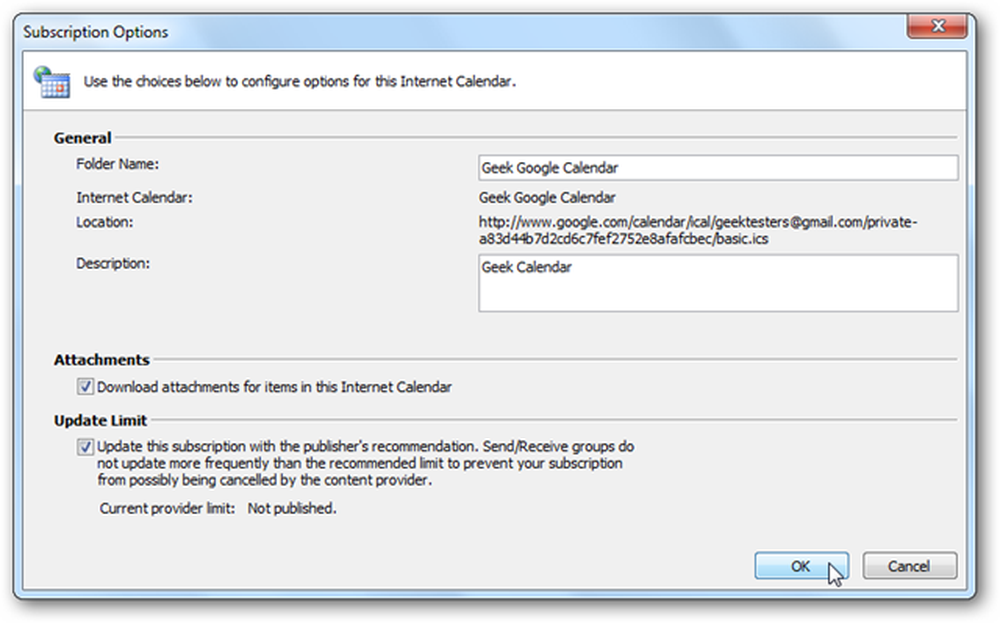
Đó là tất cả để có nó! Bây giờ bạn sẽ có thể xem Lịch Google của mình trong Outlook 2010.
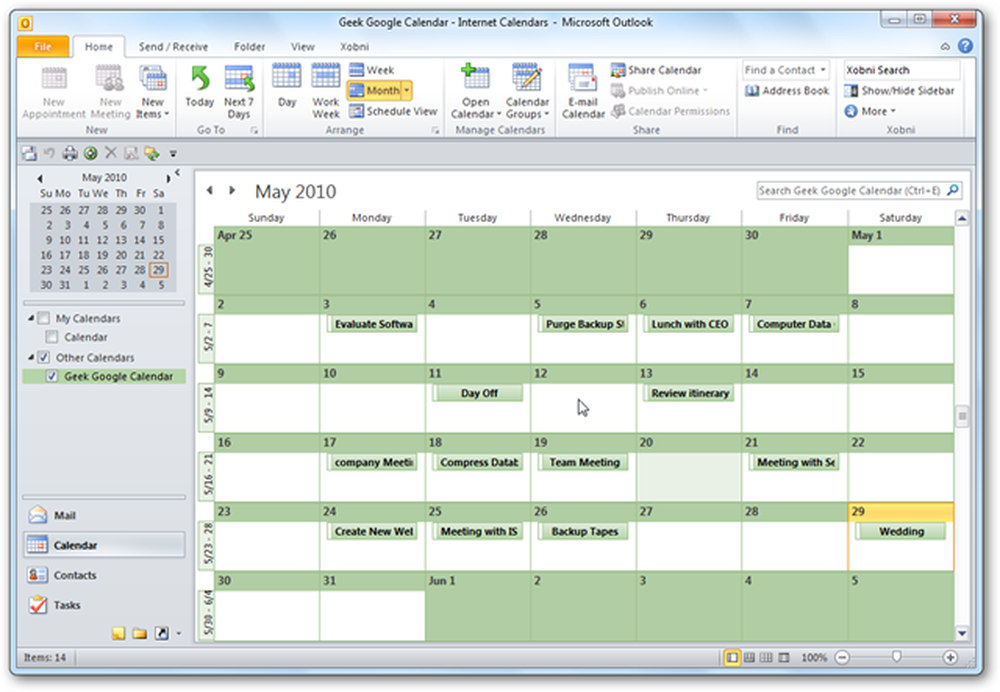
Bạn cũng có thể xem máy tính cục bộ của mình và Lịch Google cạnh nhau
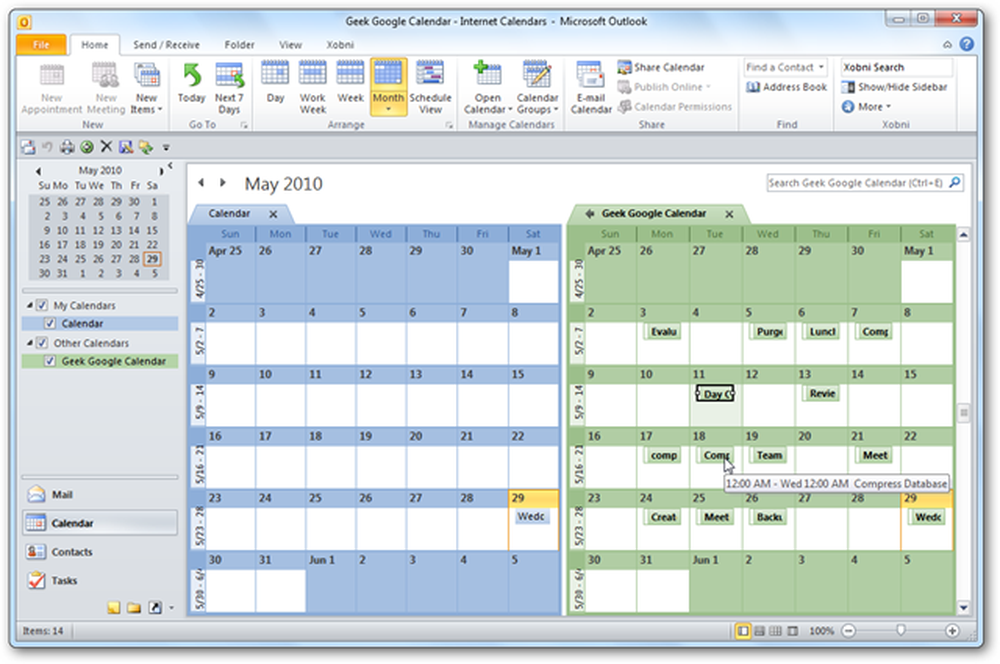
Hãy nhớ rằng điều này chỉ cung cấp cho bạn khả năng xem Lịch Google Google chỉ đọc. Mọi thay đổi bạn thực hiện trên trang web Lịch Google sẽ hiển thị khi bạn gửi / nhận.
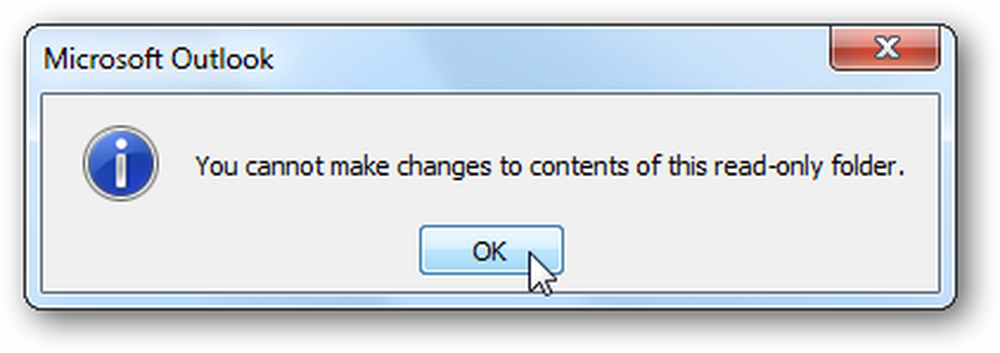
Nếu không có Outlook trong ngày, bạn cũng có thể muốn xem những gì đang diễn ra với (các) Lịch Google của mình. Nếu bạn là người dùng Outlook 2007, hãy xem bài viết của chúng tôi về cách xem Lịch Google của bạn trong Outlook 2007.